Como impedir que o monitor de permissões de aplicativos da Samsung exiba notificações

Se você tem um telefone Android, saiba das permissões que seus aplicativos receberam. Por exemplo, não há motivo para um aplicativo de calculadora se conectar à web. No Galaxy Note 8 (e provavelmente em todos os telefones que vierem depois), a Samsung automatizou esse processo com uma ferramenta chamada App Permission Monitor, que avisa se algum aplicativo usa uma permissão especialmente importante ou fora de sua faixa operacional normal.
É uma ótima ideia! Mas às vezes fica irritante. Por exemplo, eu uso um aplicativo chamado bxActions para adaptar o botão Bixby no Note 8 para ligar a lanterna. Como a luz LED é tecnicamente parte da câmera do telefone, ela precisa usar a permissão da câmera do Android para alimentar o LED. O App Permission Monitor acha que pode ser suspeito, e me envia uma notificação sobre isso… toda vez que eu uso o botão para ligar a lanterna. O que é, na verdade, muito mais freqüente do que eu realmente uso a câmera.
Se você tem um aplicativo que usa constantemente uma dessas permissões e dispara o monitor, veja como desativá-lo ... ou pelo menos informá-lo para relaxar
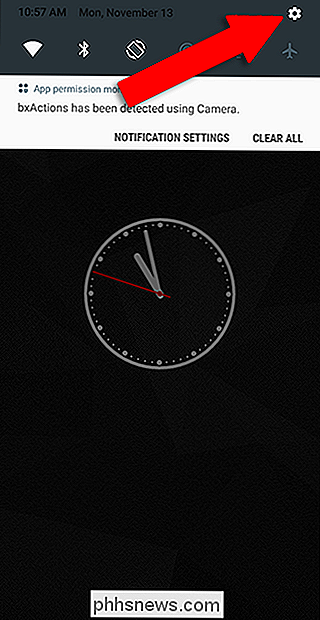
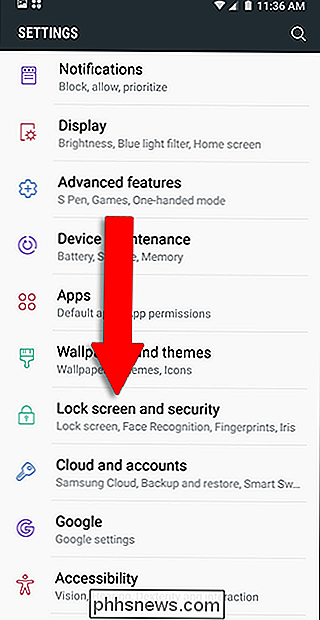
Vá para o menu principal de Configurações do telefone, através do atalho ou do ícone de engrenagem na aba de notificações. Toque em “Bloquear tela e segurança”.
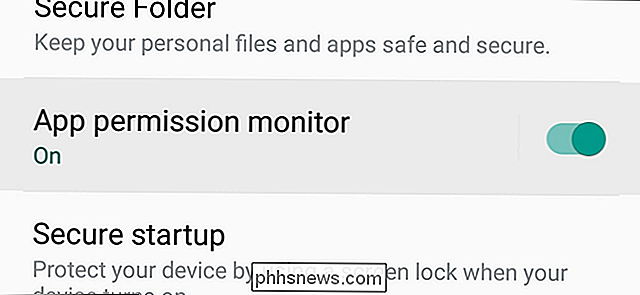
Na parte inferior da lista (na nota 8, pelo menos) há uma entrada marcada como “Monitor de permissão do aplicativo”. Toque no botão de alternância ao lado para desativar esse recurso completamente. Mas, como eu disse, você pode não querer fazer isso - é útil manter um olho em aplicativos potencialmente maliciosos. Para obter um controle mais refinado, toque nas palavras "Monitor de permissão do aplicativo" em vez de alternar.
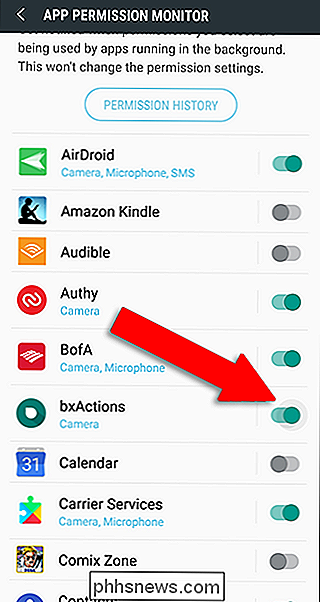
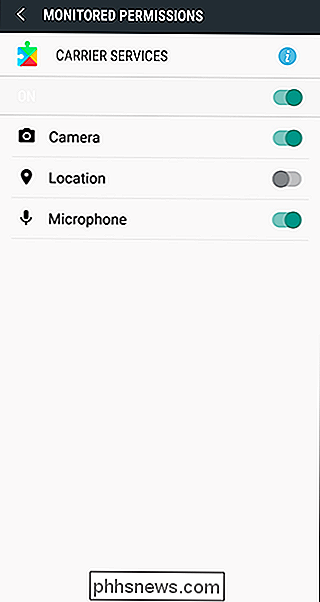
Nessa tela, você pode mais uma vez desabilitar ou ativar o monitor para todos os aplicativos com a alternância na parte superior ou definir o aplicativo Permissões Monitor para ignorar aplicativos específicos em que você confia. Defina a alternância para desativada (cinza) se desejar impedir que o monitor envie notificações se o aplicativo for usado. Se você quiser um controle ainda mais específico, toque no nome do aplicativo em vez do botão de alternância, e você pode ativar ou desativar a função de monitor para permissões individuais do Android.
Quando terminar, pressione o botão Início ou simplesmente Voltar fora dos menus de configurações. As alterações feitas no Monitor de Permissões do Aplicativo entrarão em vigor imediatamente.

Como Ativar o Night Light no Windows 10
A Atualização para Criadores do Windows 10 inclui o Night Light, um "filtro de luz azul" que faz seu monitor usar cores mais quentes à noite para ajudá-lo a dormir melhor e reduzir fadiga ocular. Funciona como o Night Shift no iPhone e no Mac, o Night Mode no Android, o Blue Shade nos tablets Fire da Amazon e o aplicativo f.

Qual é o melhor serviço de backup online?
Usar um serviço de backup online para fazer backup do computador não é apenas conveniente, ele protege seus dados contra grandes incidentes como roubo, incêndio e desastres naturais. Há muitos serviços de backup por aí, mas nós gostamos do Backblaze e IDrive. O CrashPlan costumava ser muito popular, mas descontinuou seu serviço de backup para usuários domésticos em 2017.



